Платежная система Apple Pay — правила использования. Пользоваться Эппл Пей легко! Подробная инструкция по применению Что значит apple pay
4 октября 2016 года платежный сервис Apple Pay официально запустился в России. Многие сразу же захотели опробовать новинку, и сейчас у пользователей множество вопросов по работе сервиса. Мы решили подробно разобрать, как работает Apple Pay и что нужно сделать, чтобы платить в магазинах с его помощью.
Это специальный сервис от компании Apple, интегрированный в стандартное приложение Wallet, который позволяет оплачивать покупки при помощи iPhone или Apple Watch.
Какие iPhone поддерживают Apple Pay?
Все iPhone с чипом NFC, то есть iPhone SE, iPhone 6 и старше. Но есть способ запустить сервис на iPhone 5/iPhone 5s: необходимо подключить к смартфону Apple Watch, тогда оплата будет производиться с часов.
А это безопасно?
Да, данные ваших карт никогда не передаются продавцам при использовании Apple Pay. Поэтому оплата с iPhone, Apple Watch, iPad и Mac - более надёжный и конфиденциальный способ делать покупки.
Как привязать карту?
Для этого необходимо открыть приложение Wallet и нажать «Добавить платежную карту». После этого отсканируйте карту или введите данные вручную.


Как только активация завершится, вы увидите привязанную карту.

Как настроить на iPhone 5/5c/5s?
Сначала подключите к iPhone Apple Watch. После этого зайдите в приложение Watch и выберите пункт Wallet и . Добавьте карту по аналогии.
Как платить?
Просто поднесите iPhone или Apple Watch к платежному терминалу, когда последний будет готов принять оплату. Разблокировать устройство при этом не нужно, но потребуется нажать два раза на кнопку Home. При оплате потребуется отсканировать отпечаток пальца. Для оплаты с помощью Apple Watch сначала нажмите два раза на боковую кнопку.

Фото @Volfram_1991
Обязательно ли нужен Интернет? Или можно и в авиарежиме оплачивать?
Нет, обмен данными производится при помощи интернет-подключения к терминалу.
Поддерживаются ли Apple Watch первого поколения?
С какими банками и картами работает?
Пока что Apple Pay работает только с картами MasterCard банка «Сбербанк». В самое ближайшее время будут подключены и другие крупнейшие банки страны, так что бежать оформлять себе новую карту только ради Apple Pay не нужно.
Есть ли комиссия?
Комиссия за оплату есть (от 0,15 % до 0,17 %), но платите ее не вы, а точка, где производится оплата.
То есть можно просто поднести iPhone к любому терминалу в магазине и оплатить покупку?
Не совсем. Терминал должен быть с поддержкой технологии PayPass. А в остальном — да, все верно.
А зачем вообще это нужно?
В будущем вы сможете добавить в Apple Pay все свои банковские карты (как кредитные, так и дебетовые) и по сути оставлять кошелек с картами дома, отправляясь за покупками с одним только телефоном.
В эпоху развития мобильных платежей IT-компании придумывают для своих пользователей все более удобные и быстрые способы расставаться с деньгами. Так, компании Apple разработала новую платежную систему, которая позволяет оплачивать покупки в офлайн-магазинах и интернете, используя смартфон или компьютер. Apple удалось переосмыслить наши с вами кошельки и банковские карты, аккуратно и безопасно «сложив» их в наши смартфоны. Как вы уже поняли, речь в статье пойдет именно об этой платежной системе. Что такое Apple Pay? Как это работает? Как настроить Apple Pay? И зачем вообще это нужно?
Системные требования
Перед тем как настроить Apple Pay на iPhone или необходимо убедиться в том, что ваши устройства поддерживают эту технологию. Для этих целей подходят следующие смартфоны:
- iPhone 5 (если имеется соединение с Apple Watch);
- iPhone 5s (если имеется соединение с Apple Watch);
- iPhone 6 (и Plus версия);
- iPhone 6s (и Plus версия);
- iPhone SE (2016 и 2017 годов);
- iPhone 7 (и Plus версия).
Если у вас есть умные часы от Apple, то для настройки Apple Pay подойдет любой iPhone, начиная с пятой модели.
Банки, поддерживающие платежную систему
Появление подобной новинки непременно должно было сопровождаться сотрудничеством с региональными банками. К счастью, наши банки довольно тепло приняли появление Apple Pay в стране. Знаете, кто первым подключился к новой платежной системе? "Сбербанк". Apple Pay пришлась по вкусу даже этому ортодоксальному банку, что и говорить о других.

Естественно, в список поддерживаемых банков вошли:
- "Тинькофф Банк";
- "ГАЗПРОМБАНК";
- Группа «Открытие» (вместе с "Рокетбанком");
- "ВТБ 24";
- "Альфа-Банк";
- Плюс электронная служба платежей "Яндекс.Деньги".
С полным списком банков можно ознакомиться на официальном сайте платежной системы, там же указаны ограничения, которые действуют на определенные карты. Некоторые банки поддерживают работу MasterCard, но по каким-то причинам отказываются обслуживать Visa.
Как настроить Apple Pay? Инструкция
На всех iPhone и заранее предустановлено приложение Wallet. Оно нам и понадобится для работы с платежной системой. Открываем его, нажимаем на кнопку «Добавить карту» и в появившемся окне вводим данные своей карты (если хотите использовать ту, которой уже пользуетесь для покупок в iTunes, достаточно будет выбрать этот подпункт и перейти к проверке со стороны банка). Далее последует проверка вашей карты. Обычно это занимает не больше минуты. Некоторые банки требуют личного подтверждения или подтверждения с помощью СМС-кода.
Не забудьте, что для работы с платежной системой вам понадобится карта, которая поддерживает бесконтактные платежи, то есть та, на которой есть логотип PayPass или PayWave (ну и NFC-чип, соответственно).

Как платить с Apple Pay в магазинах и метро?
Если все предыдущие этапы подготовки завершены, то можно отправиться за покупками. Идем в магазин и находим там нужный нам терминал (это должен быть терминал, принимающий платежи через NFC). Прикладываем палец к сканеру отпечатка пальцев, а телефон держим в 2 сантиметрах от самого терминала. Служба Apple Pay активируется автоматически и проведет платеж.
Спустя несколько секунд на экране вашего смартфона загорится зеленая галочка, подтверждающая успешное проведение операции. Если у вас прикреплено несколько карт и вы обычно платите через "ВТБ 24", а сейчас вам нужен "Сбербанк", Apple Pay предлагает возможность выбрать карту до покупки. Для этого дважды щелкните по кнопке «Домой» и выберите карту по умолчанию. Если вы планируете поездку в метро и настроили Apple Pay на Apple Watch, как нельзя кстати будет воспользоваться ими для оплаты поездки. Для этого даже не нужно доставать телефон из кармана, просто дважды нажмите на клавиши на корпусе часов и поверните часы «лицом» к терминалу оплаты.

Как платить с Apple Pay в интернете и приложениях?
Важной особенностью Apple Pay, в сравнении с другими службами, является возможность совершать покупки в интернете и сторонних приложениях. Делается это также просто:
- находим программу или сайт, который поддерживает платежную систему;
- выбираем способ оплаты с помощью «яблочной» платежной системы (обычно это большая черная кнопка с яблоком);
- вводим адрес доставки и выставления счетов;
- подтверждаем покупку с помощью Touch ID.
Покупки можно совершать не только с телефона, но и с компьютера, правда, подтверждение покупки все равно происходит на смартфоне, так как далеко не все компьютеры Apple оснащены сканером отпечатка пальцев.
Безопасность платежей
Что такое Apple Pay? Это самый безопасный кошелек в мире. Устройства Apple, как и все задействованные в них технологии, всегда удивляли своим уровнем безопасности. Проникнуть в операционную систему iOS и украсть из нее данные просто невозможно. Apple и этого показалось мало, поэтому они разработали специальную систему токенизации, когда данные вашей карты хранятся на телефоне и передаются терминалу в зашифрованном виде (вместо номера карты или счета передается набор чисел). Это в значительной степени повышает безопасность каждого отдельного платежа.

При этом украсть данные нельзя физически, как в случае с обычными NFC-картами. Если к стандартной карте поднести портативный терминал оплаты, то карта автоматически оплатит покупку и не потребует никакого подтверждения. Телефон же в любом случае затребует проверку с помощью Touch ID, а значит, никто, кроме вас, не сможет потратить деньги с помощью вашего смартфона.
Впечатления, отзывы, скидки
Российские пользователи отреагировали на новую технологию достаточно быстро и сразу же начали вовсю ее тестировать. В интернете мгновенно появилось множество постов о новой платежной системе. Некоторые не сразу разобрались, как настроить Apple Pay, и посему гневались в Сети, пока наконец не совладали с прогрессом и не изучили досконально инструкцию.
Многих пользователей компания буквально вынудила попробовать Apple Pay, начав масштабную рекламную кампанию со скидками и бонусами от разных магазинов и кафе. Бесплатные билеты в кино, гамбургеры за полцены и скидка на проезд в метро сделали свое дело. Огромная аудитория пользователей хотя бы раз, но прибегнула к помощи Apple Pay, тем самым спровоцировала небывалый рост популярности этой технологии. Больше всего новинка напугала продавцов. Это, в частности, коснулось маленьких магазинов, где никто не проводил инструктаж, и каждая покупка с телефона казалась какой-то страшной магией или мошенничеством. Спустя год ситуация кардинально поменялась, и подобных эксцессов не возникает. Все привыкли. Причем привыкли настолько, что вряд ли захотят отказаться. Пользователи платежной системы серьезно прикипели к этой технологии и уже вряд ли представляют себе жизнь без нее.

Вместо заключения
Как видите, Apple Pay - это несложно. Это даже просто, очень интересно и удобно. Новый подход к совершению платежей однозначно изменит мир в ближайшем будущем, если уже не изменил. В скором времени Apple планируют внедрить возможность передавать средства с устройства на устройство с помощью специального виртуального счета Apple Cash, и это явно не последний шаг в развитии сервиса. Возможно, компания Apple вовсе захочет стать банком и предложит хранить средства на ее счетах.
Теперь, когда вы знаете, как настроить и пользоваться Apple Pay, самое время лично испробовать ее на деле.
Информация обновлена: 27.12.2019
Ключевые российские банки начали работать с Apple Pay. Важные аспекты долгожданного события.
В чем дело?
В ноябре месяце произошло радостное событие для российских владельцев iPhone и Apple Watch.
Самый безопасный, быстрый и удобный сервис оплаты услуг и товаров офлайн в мировой глобальной сети - Apple Pay – доступен клиентам крупных российских банков.
Для чего нужен Apple Pay?
Оплата покупок или услуг в обычных магазинах и интернете с помощью собственного iPhone или умных часов Apple Watch. Подключать устройство или куда-то вставлять совсем не требуется, как и отдавать кассиру в руки.
Разрешить покупку можно отпечатком пальца, то есть тем же действием, которым разблокируется смартфон, или в два нажатия кнопки часов. Подносим устройство к терминалу, в который привыкли вставлять банковскую карту, бац-бац – и товар полностью оплачен. Моментально и совершенно безопасно. Забудьте о наличных, а карту можно даже из кошелька не вынимать.
Перечень устройств, поддерживающих Apple Pay

Сервис Apple Pay презентован в США пару лет назад, поэтому iPhone и Apple Watch, произведенные в 2014 году, его поддерживают наряду с более свежими моделями:
- iPhone SE
- iPhone 7
- iPhone 7 Plus
- iPhone 6
- iPhone 6 Plus
- iPhone 6s
- iPhone 6s Plus
- все модели Apple Watch
Обладатели iPhone 5 и iPhone 5s могут использовать Apple Pay только через смарт-часы Apple Watch .
Принцип работы Apple Pay
Устройство последних моделей iPhone и Apple Watch сконструировано таким образом, что внутри гаджетов вмонтирован специальный микрочип, позволяющий передавать данные на расстоянии в несколько десятков миллиметров. Поднеся устройство к терминалу и разрешив покупку, вы запускаете в работу внутрибанковские механизмы. Вдаваться в дальнейший процесс не имеет смысла – это сложные технологии. Безопасные, сверхзащищенные, но крайне быстрые. Доли секунды, и покупка оплачена и завершена.
Так в чем же отличие от NFC?
Многим данный вопрос сразу придет в голову. Отвечаем, Apple Pay – нечто гораздо большее, хотя и очень похоже. Составляющая сервиса, отвечающая за бесконтактный платеж, действительно основана на технологии NFC. Именно поэтому возможно совмещение со всеми возможными терминалами.
Банками налажена и успешно используется технология выпуска карт с чипами NFC. Обладатели Android-устройств пользуются оплатой товаров и услуг через сторонние приложения. Бесконтактные платежи отлажены, обкатаны, надежно защищены и абсолютно безопасны.
Apple Pay – не только платежи через NFC, но и планомерно работающая платежная система, полноценно защищающая данные пользователя и его деньги везде, особенно при покупках в сети интернет. Дополнительная безопасность создается динамическими кодами, передающимися вместо персонифицированных данных с карты. Коды полностью сохраняют всю информацию о пользователе в секрете.
Это безопасно?
Досужие вымыслы о рисках бесконтактных платежей, включающих и двойные списания, распространяются «подкованными» в вопросах технологий людей. Они распространяют слухи, сами ничего не зная.
Даже потеряв смартфон или «умные» часы, шансы пользователя лишиться накоплений равны нулю. Укравший или нашедший гаджет человек ничего не сможет с ним поделать без вашего отпечатка пальца. Соответственно, и платежные данные без отпечатка недоступны. Для любителей перестраховаться устанавливается программа Find My iPhone, которая на расстоянии отключает платежную функцию на часах или смартфоне.
Apple Pay работает без нареканий с 2014 года в США и целом ряде европейских стран. Лучшая проверка системы – это миллиарды покупок, совершенных с ее помощью за это время. Защищено все, как золотой запас федерального резервного банка.
Работает ли мой банк с Apple Pay?
Узнать подобную информацию довольно просто. Просматривайте новости на сайте банка, совершите звонок на горячую линию или читайте социальные сети. Как правило, первыми высокотехнологические нововведения внедряют прогрессивные и надежные банки. К примеру, Тинькофф объявил о поддержке одним из первых, сразу после окончания тестирования сервиса клиентами Сбербанка. Кстати, мы уже сходили в ближайший магазин – система отлично работает.
Как действовать, если в моем банке Apple Pay нет, и пока не предвидится?
Скорее всего, менять банк. Это дело вкуса и личных приоритетов. Практически все люди в обществе делятся на два типа:
- Те, кто оценивает размер банка, и ставит это во главу угла
- Те, кто ценит выгоду и удобство
Можно последовать нашему примеру и присмотреться к прогрессивным кредитным институтам, таким, как Тинькофф Банк.
У Тинькофф Банка самое лучшее дистанционное обслуживание, а выезд менеджеров для встречи в удобное клиенту место, является эксклюзивным сервисом. Мобильное приложение, с множеством полезных опций из разряда автоматических уведомлений, оплаты штрафов и многого другого, а также выгодные условия по картам и отличные предложения для накоплений и покупок, ставят Тинькофф Банк в ряд желанных банков, работающих с Apple Pay.
Тинькофф Банк предлагает 7% годовых на остаток средств, добавляя к этому ежемесячную капитализацию, кэшбэк до 5%, с возможностью выбора категории возврата, погашение без комиссии, бесплатный выпуск карты, без занудного сбора справок и визита в банк.
Обзор Apple Pay
Интерфейс Apple Pay:

Процесс покупки с помощью Apple Pay - поднесите устройство к терминалу для оплаты:

Процесс покупки с помощью Apple Pay - оплата с помощью Touch ID (прикладываем палец)





Инфографика
Итак, Apple Pay позволяет оплачивать покупки с помощью банковской карты, подключенной к NFC-модулю в iPhone или Apple Watch. Чтобы ей воспользоваться, нужно:
- Определить, поддерживают ли ваши карта и устройство такой способ оплаты
- Установите приложение Apple Pay и добавьте в него вашу карту
- В процессе оплаты поднесите смартфон к POS-терминалу и, если требуется, подтвердите операцию с помощью Touch ID или Face ID
- Если карт несколько - выберите ту, с которой необходимо списать деньги
Apple Pay обеспечивает высокий уровень безопасности для всех операций и не "сливает" третьим лицам реквизиты карт.
Вы нашли ответы на все свои вопросы в данной статье?

Основатель проекта #ВсеЗаймыОнлайн. Долгое время работал в банковской сфере, поэтому хорошо знает, как она устроена снаружи и изнутри. Разбирается во всех банковских продуктах и правилах их работы. В свободное время изучает новые банковские продукты и технологии.
maxzaharov@сайт
(9
оценок, среднее: 5.0
из 5)
Как подключить Apple Pay на iPhone?
Для подключения Apple Pay необходимо добавить карту Сбербанка в приложение Wallet на вашем устройстве Iphone:
- Откройте приложение Сбербанк Онлайн.
- Перейдите на страницу карты, нажмите на кнопку «Подключить Apple Pay» или «Подключить на iPhone».
- Следуя инструкциям, добавьте карту в приложение Wallet на ваш iPhone. Вам не потребуется сканировать банковскую карту и вводить коды из СМС и личные данные.
- Откройте приложение Wallet.
- Коснитесь значка «плюс» в правом верхнем углу.
Как подключить Apple Pay на Apple Watch?
Для настройки Apple Pay ваше устройство должно быть оснащено сканером отпечатков пальцев Touch ID. Также на устройстве должен быть совершен вход в учетную запись iCloud*.
Обратите внимание: чтобы настроить Apple Pay, вам потребуется подключение к интернету.
Для подключения Apple Pay необходимо добавить карту Сбербанка в приложение Wallet на вашем устройстве Apple Watch:
- Откройте приложение Сбербанк Онлайн на iPhone.
- Перейдите на страницу карты, нажмите на кнопку «Подключить Apple Pay» или «Подключить на Apple Watch».
- Следуя инструкциям, добавьте карту в приложение Wallet на Apple Watch. Вам не потребуется сканировать банковскую карту и вводить коды из СМС и личные данные.
- После подключения статус карты на главной странице приложения Сбербанк Онлайн изменится.
- Убедитесь, что к вашей карте подключен СМС-банк.
- Откройте приложение Apple Watch на iPhone.
- Чтобы добавить кредитную или дебетовую карту, связанную с вашей учётной записью iTunes, введите код безопасности этой карты. Или выберите «Добавить другую карту» и с помощью камеры введите данные карты.
Примечание: iCloud — интернет-сервис компании Apple. Для входа в iCloud необходимо зайти в приложение «Настройки» на вашем устройстве и ввести свой Apple ID.
Как подключить Apple Pay на Ipad?
Для настройки Apple Pay ваше устройство должно быть оснащено сканером отпечатков пальцев Touch ID. Также на устройстве должен быть совершен вход в учетную запись iCloud*.
Обратите внимание: чтобы настроить Apple Pay, вам потребуется подключение к интернету.
Для подключения Apple Pay необходимо добавить карту Сбербанка в приложение Wallet на вашем устройстве iPad:
- Убедитесь, что к вашей карте подключен СМС-банк.
- Перейдите в Настройки.
- Коснитесь «Wallet и Apple Pay» и выберите «Добавить кредитную или дебетовую карту».
- Чтобы добавить кредитную или дебетовую карту, связанную с вашей учётной записью iTunes, введите код безопасности этой карты. Или выберите «Добавить другую карту» и с помощью камеры введите данные карты.
Примечание: iCloud — интернет-сервис компании Apple. Для входа в iCloud необходимо зайти в приложение «Настройки» на вашем устройстве и ввести свой Apple ID.
Что такое Apple Pay?
Apple Pay — это удобный, безопасный и конфиденциальный способ оплаты покупок в магазинах, приложениях и в Интернете. Apple Pay работает очень просто — достаточно устройства, которым вы пользуетесь каждый день. Данные вашей карты надежно защищены, поскольку они не хранятся на устройстве и никуда не передаются при оплате.
На каких устройствах работает Apple Pay?
Apple Pay работает с iPhone 6 и новее в магазинах, приложениях и веб-сайтах в Safari;
с Apple Watch — в магазинах и в приложениях;
с iPad Pro, iPad Air 2, iPad mini 3 и новее — в приложениях и на веб-сайтах;
с Mac в Safari при наличии Apple Watch либо iPhone 6 или новее, на которых есть Apple Pay.
С какими картами Сбербанка работает Apple Pay?
Apple Pay поддерживает следующие дебетовые и кредитные карты Сбербанка:
Дебетовые:
Visa Classic
«Аэрофлот» Visa Classic
«Молодежная» Visa Classic
Visa Classic с индивидуальным дизайном
Visa Gold
«Аэрофлот» Visa Gold
Visa Momentum
Visa Platinum
Visa Infinite
Visa Signature Aeroflot
«Подари жизнь» Visa Classic
«Подари жизнь» Visa Gold
«Подари жизнь» Visa platinum
World Mastercard Elite Сбербанк Первый
Mastercard World Black Edition Премьер
World Mastercard «Золотой»
Mastercard Platinum
Mastercard Gold
Mastercard Standard
Mastercard Standard Бесконтактная
Mastercard Standard с индивидуальным дизайном
Молодежная карта Mastercard Standard с индивидуальным дизайном
Mastercard Standard Momentum
Visa Electron
Кредитные:
Visa Classic
Visa Gold
«Подари жизнь» Visa Gold
«Подари жизнь» Visa Classic
«Аэрофлот» Visa Gold
«Аэрофлот» Visa Classic
Visa Momentum
Visa Signature
Mastercard Gold
Mastercard Standard
Молодежная карта Mastercard Standard
Mastercard Credit Momentum
Сколько стоит использование Apple Pay?
Apple Pay предоставляется без дополнительной платы.
Где можно платить с помощью Apple Pay?
Оплачивать покупки с помощью Apple Pay можно везде, где предусмотрена бесконтактная оплата картами Сбербанка, а также в мобильных приложениях и в интернете — там, где есть кнопка «Купить с Apple Pay» или Apple Pay в списке доступных способов оплаты.
Как оплатить покупку в магазине с помощью iPhone?
Для оплаты в магазине поднесите iPhone к терминалу, приложив палец к Touch ID. После распознавания отпечатка пальца происходит авторизация оплаты. Терминал сообщит об успешном завершении транзакции. Всегда сверяйтесь с терминалом, чтобы убедиться, что оплата состоялась. При транзакциях на сумму более 1000 рублей вас могут попросить ввести на терминале PIN-код.
Важно! Не позволяйте никому, включая членов вашей семьи, регистрировать свои отпечатки пальцев в привязке к вашему устройству с Apple Pay.
Как оплатить покупку в магазине с Apple Watch?
Наденьте Apple Watch на запястье и введите пароль. Для оплаты дважды нажмите боковую кнопку на часах, выберите карту Сбербанка и поднесите Apple Watch дисплеем к терминалу. Терминал сообщит об успешном завершении транзакции. Всегда сверяйтесь с терминалом, чтобы убедиться, что оплата состоялась.
Это простой, безопасный и конфиденциальный способ оплаты, доступный пользователям устройств с операционной системой iOS и macOS (iPhone, iPad, Apple Watch, Mac).
Преимущества
Удобно
- Apple Pay - это удобный способ оплаты покупок, который работает везде, где есть один из этих значков:

Просто
- Apple Pay позволяет очень просто оплачивать покупки в магазинах, приложениях и на вебсайтах в одно касание с помощью Touch ID, Face ID или код-пароля на Вашем устройстве. С помощью Apple Pay Вы можете расплачиваться, просто поднеся к терминалу устройство, которое всегда с Вами.
Безопасно
- Apple Pay – безопасный и конфиденциальный способ оплаты. При использовании Apple Pay номер карты не сохраняется на Вашем устройстве и серверах, а также не передаётся продавцам при совершении оплаты.
Что такое Apple Pay?
Apple Pay - система мобильных платежей от корпорации Apple. С помощью программ Apple Pay пользователи iPhone 6/6+, 6s/6s+, SE, 7/7+, 8/8+, X, Apple Watch могут оплачивать покупки по технологии NFС («ближняя бесконтактная связь») в сочетании с программой Wallet и Touch ID (Face ID для iPhone X). Также возможно использование для платежей в интернете.
Какие карты можно регистрировать в сервисе Apple Pay?
На данный момент сервис Apple Pay поддерживает следующие карты, выпущенные СДМ-Банком:
- Visa Classic
- Visa Gold
- Visa Platinum
- Visa Infinite
- Mastercard Classic
- Mastercard Gold
- Mastercard Platinum
- Mastercard Platinum Theatral
- Mastercard World Elite
На каких устройствах работает Apple Pay?
При оплате покупок в приложениях или в Safari, Apple Pay работает на iPhone 6 и более новых моделях, на iPad Pro, iPad Air 2, iPad mini 3 и более новых моделях. Также можно пользоваться Apple Pay в браузере Safari на любом Mac не старше 2012 года выпуска с установленной на компьютер системой macOS Sierra, подтверждая при этом платёж со своего iPhone 6 или более новой модели, либо прямо с Apple Watch, а также касанием пальца к Touch ID на новых MacBook Pro.
В магазинах расплачиваться с помощью Apple Pay можно с iPhone SE, iPhone 6 и более поздними моделями, а также с Apple Watch.
Как начать использовать сервис Apple Pay?
Добавление карты на IPhone
- Запустить приложение Wallet
- Нажать «Далее» в верхнем правом углу
- Добавить платежную карту (значок «+» в верхнем правом углу)
- Нажать «Дальше»
- Отсканировать свою карту Visa Сдм-Банка путем наведения телефона на карту либо ввести данные карты вручную, заполнить требуемые поля
- Выбрать способ активации токена (код по смс или звонок в call-centеr СДМ-Банка)
- Завершить привязку карты и начать пользоваться сервисом
- Открыть программу Apple Watch на iPhone и перейти на вкладку «Мои часы». Если у вас несколько часов, выбрать одни из них
- Нажать «Wallet и Apple Pay»
- Чтобы добавить новую карту, выберите вариант «Добавить кредитную или дебетовую карту». При появлении запроса о добавлении карты, используемой в iTunes, карт с других устройств или недавно удаленных карт необходимо выбрать их, а затем ввести защитные коды этих карт (CVC2/CVV)
- Нажать «Далее». После получения нужной информации снова вернуться в меню
- После того как банк проверит карту, нажать «Далее»
- Можно пользоваться сервисом!
- Выбрать «Настройки» > «Wallet и Apple Pay»
- Нажать «Добавить платежную карту»
- При появлении запроса о добавлении карты, используемой в iTunes, карт с других устройств или недавно удаленных карт необходимо выбрать их, а затем ввести защитные коды этих карт (CVC2/CVV)
- Нажать «Далее». После получения нужной информации снова вернуться в меню «Настройки» > «Wallet и Apple Pay» и нажать на карту
- После того как банк проверит карту, нажмите «Далее»
- Можно пользоваться сервисом!
- Для этого на iPhone перейдите в меню «Настройки» > «Wallet и Apple Pay» и включите параметр «Возможность оплаты на Mac»
- На компьютере MacBook Pro с датчиком Touch ID перейти в меню «Системные настройки» > «Wallet и Apple Pay»
- Нажать «Добавить карту»
- При появлении запроса на добавление карты, которую вы используете в iTunes, просто введите код безопасности (CVC2/CVV)
- Нажать «Далее». Получив нужную информацию, вернуться в меню «Системные настройки» > «Wallet и Apple Pay» и нажать на карту
- После того как банк проверит вашу карту, нажать «Далее»
- Можно пользоваться сервисом!
Добавление карты на Apple Watch
Добавление карты на IPad
Добавление карты на Mас
Чтобы добавить карту в Apple Pay, потребуется компьютер MacBook Pro с поддержкой Touch ID. Если на вашей модели Mac нет встроенного датчика Touch ID, можно оплачивать покупки с помощью Apple Pay на совместимом устройстве iPhone или Apple Watch.
Добавить карту на компьютер MacBook Pro с датчиком Touch ID можно следующим образом:
Как оплатить покупку в магазине с помощью Apple Pay?
Оплата с помощью iPhone 8 или более ранней модели
- Чтобы использовать карту по умолчанию, положите палец на датчик Touch ID, а верхнюю часть iPhone удерживайте на расстоянии нескольких сантиметров от бесконтактного устройства считывания, пока на дисплее не появится надпись «Готово» с галочкой
Оплата с помощью iPhone X
- Что бы использовать карту по умолчанию, дважды нажмите боковую кнопку, затем взгляните на iPhone X для прохождения аутентификации с помощью Face ID или введите пароль. Удерживайте верхнюю часть iPhone X на расстоянии нескольких сантиметров от бесконтактного устройства считывания, пока на дисплее не появится надпись «Готово» с галочкой
- Чтобы использовать карту по умолчанию, дважды нажмите боковую кнопку и удерживайте дисплей Apple Watch на расстоянии нескольких сантиметров от бесконтактного устройства считывания. Подождите, пока не почувствуете легкую пульсацию. В зависимости от магазина и суммы транзакции может потребоваться подписать чек или ввести PIN-код
Оплата с помощью Apple Watch